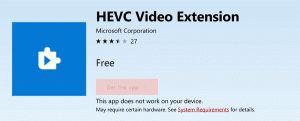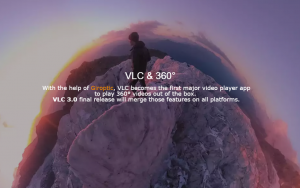Utwórz skrót do panelu sterowania w systemie Windows 10
W Windows 10 możesz utworzyć skrót do Panelu sterowania. Umożliwi to otwarcie Panelu sterowania bezpośrednio z menu prawego przycisku myszy na pulpicie. Można go otworzyć w żądanym widoku, jak duże ikony, małe ikony lub ikony kategorii. Oto jak można to zrobić.
Reklama
W systemie Windows 10 wyeliminowano możliwość szybkiego otwarcia Panelu sterowania. ten przycisk, aby otworzyć go z interfejsu użytkownika wstążki został zastąpiony przez Ustawienia. Chociaż wiele opcji w klasycznym Panelu sterowania jest obecnie dostępnych w Ustawieniach, Sterowanie Panel wciąż posiada dziesiątki ekskluzywnych apletów, które nie zostały jeszcze przeniesione do nowoczesnych Ustawień aplikacja. W chwili pisania tego tekstu klasyczny Panel Sterowania nadal zawiera wiele opcji i narzędzi, które nie są dostępne w Ustawieniach. Ma znajomy interfejs użytkownika, który wielu użytkowników woli od aplikacji Ustawienia.
Wcześniej pisałem jak dodać przydatne Menu kontekstowe Panelu sterowania w systemie Windows 10. Niektórzy użytkownicy nie lubią poprawiać systemu operacyjnego za pomocą Rejestru, więc skróty do nich są bardziej odpowiednie.
Aby utworzyć skrót Panelu sterowania w systemie Windows 10, wykonaj następujące czynności.
Kliknij prawym przyciskiem myszy puste miejsce na pulpicie. Wybierz Nowy - Skrót w menu kontekstowym (patrz zrzut ekranu).

W polu docelowym skrótu wpisz lub skopiuj i wklej jedno z poniższych poleceń.
Aby otworzyć Panel sterowania w domyślnym (ostatnio używanym) widoku:
control.exe


Aby otworzyć panel sterowania w widoku kategorii:
Powłoka explorer.exe{26EE0668-A00A-44D7-9371-BEB064C98683}

Panel sterowania (widok ikon):
Powłoka explorer.exe{21EC2020-3AEA-1069-A2DD-08002B30309D}


Aby otworzyć panel sterowania w widoku Wszystkie zadania, znanym również jako „Tryb boga”, użyj tego polecenia:
Powłoka explorer.exe{ED7BA470-8E54-465E-825C-99712043E01C}


Jako nazwy skrótu użyj wiersza „Panel sterowania” bez cudzysłowów. Właściwie możesz użyć dowolnej nazwy.

Po zakończeniu kliknij przycisk Zakończ.
Kliknij prawym przyciskiem myszy utworzony skrót i wybierz Nieruchomości w menu kontekstowym.

Na karcie skrótów kliknij przycisk Zmień ikonę i wybierz następującą ikonę z pliku %windir%\System32\imageres.dll.

Teraz możesz przenieść ten skrót w dowolne dogodne miejsce, przypnij go do paska zadań lub do Startu,dodaj do wszystkich aplikacji lub dodaj do szybkiego uruchamiania (zobacz jak włącz Szybkie uruchamianie). Możesz także przypisz globalny skrót klawiszowy do Twojego skrótu.